Cara menginstal phpMyadmin dengan apache di centos 8
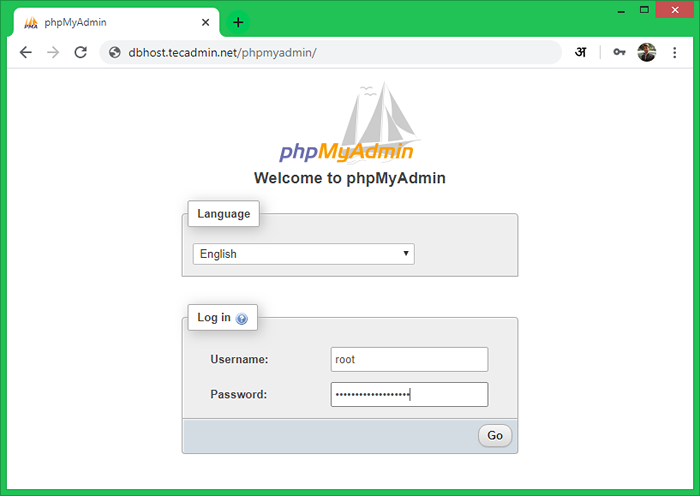
- 2088
- 612
- Darryl Ritchie
Versi phpmyadmin saat ini kompatibel dengan php 7.1 dan lebih baru dan mysql 5.5 dan lebih baru. Tutorial ini akan membantu Anda dengan instalasi dan konfigurasi phpMyadmin pada sistem Centos 8 Linux.
Langkah 1 - Prasyarat
Kami berasumsi Anda sudah menginstal server MySQL pada sistem operasi Centos 8. Jadi cukup instal paket lain yang diperlukan untuk menjalankan dan mengakses phpMyadmin.
sudo dnf menginstal httpd wget unzip sudo dnf menginstal php php-pdo php-pecl-zip php-json php-mbstring php-mysqlnd
Setelah instalasi selesai, aktifkan dan mulai server web httpd.
sudo systemctl mengaktifkan httpd.Layanan Sudo Systemctl Mulai httpd.melayani
Langkah 2 - Instal PHPMyAdmin
Sistem Anda siap untuk instalasi phpMyadmin. Unduh arsip phpmyadmin terbaru dari halaman unduhan resmi, atau gunakan perintah di bawah ini untuk mengunduh phpmyadmin 5.0.1 di sistem Anda.
Setelah mengunduh Extract Archive dan pindah ke lokasi yang tepat.
wget https: // file.phpMyadmin.net/phpMyadmin/5.0.1/phpMyadmin-5.0.1-semua-bahasa.zip unzip phpmyadmin-5.0.1-semua-bahasa.Zip MV PhpMyadmin-5.0.1-semua-bahasa/usr/share/phpMyadmin
Lalu buat TMP direktori dan atur izin yang tepat.
mkdir/usr/share/phpMyadmin/tmp chown -r apache: apache/usr/share/phpMyadmin chmod 777/usr/share/phpMyadmin/tmp
Langkah 3 - Konfigurasikan PHPMyAdmin
Sekarang, Anda perlu mengkonfigurasi server web untuk melayani phpMyadmin di jaringan. Buat file konfigurasi Apache untuk phpMyAdmin dan edit di editor teks:
vi/etc/httpd/conf.d/phpMyadmin.conf
Tambahkan konten di bawah ini untuk mengajukan.
Alias /phpMyadmin /usr /share /phpMyadmin addDefaultCharset UTF-8 # Apache 2.4 membutuhkan semua yang diberikan # Apache 2.4 membutuhkan semua yang diberikan| 1234567891011121314151617181920 | Alias /phpMyadmin /usr /share /phpMyadmin |
Simpan file Anda dan tutup. Sistem dengan Selinux Diaktifkan perlu mengatur izin yang tepat untuk memungkinkan kebijakan Selinux
chcon -rv --type = httpd_sys_content_t/usr/share/phpMyadmin/*
Setelah membuat semua perubahan, pastikan untuk memulai layanan Apache untuk memuat ulang semua pengaturan.
SystemCTL Restart httpd.melayani
Langkah 4 - Sesuaikan Firewall
Sistem dengan firewall yang diaktifkan perlu memungkinkan layanan HTTP dari firewall. Jalankan perintah di bawah ini untuk membuka port untuk server web di firewall.
sudo firewall-cmd --permanent --add-service = http sudo firewall-cmd-reload
Langkah 5 - Akses PhpMyAdmin
Semua selesai. Anda telah menyelesaikan pengaturan dengan phpMyadmin pada mesin Linux Centos 8. Sekarang akses phpMyadmin dengan IP di bawah ini.
http: // Anda-server-ip/phpmyadmin Anda
Mengganti Server-IP Anda dengan localhost (untuk mesin lokal) untuk alamat IP server.
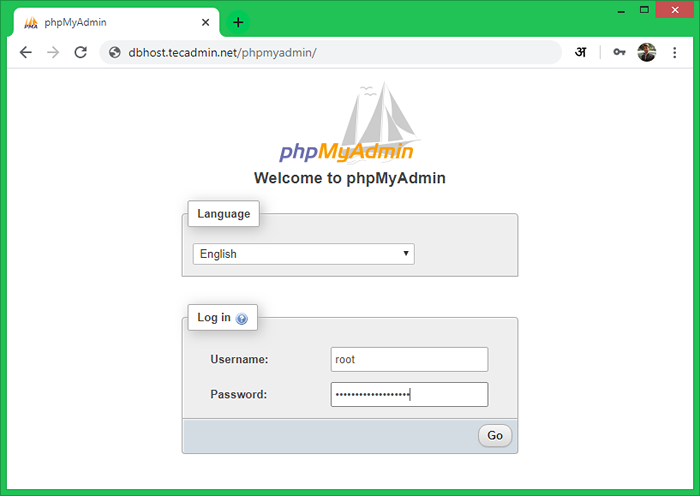
Masuk dengan nama pengguna dan kata sandi yang digunakan untuk mengakses MySQL pada baris perintah.
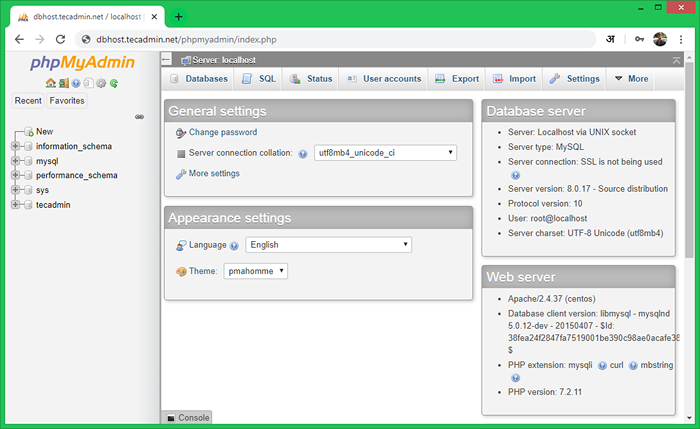
Kesimpulan
Anda telah berhasil mengonfigurasi phpMyAdmin pada sistem Centos 8. Mari Nonaktifkan Login Pengguna Root untuk PHPMyAdmin untuk tujuan keamanan.
- « Cara Melihat atau Mengubah Nama Pengguna Git dan Alamat Email
- Cara mengarahkan http ke https di iis »

